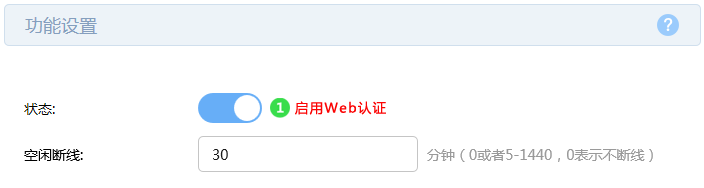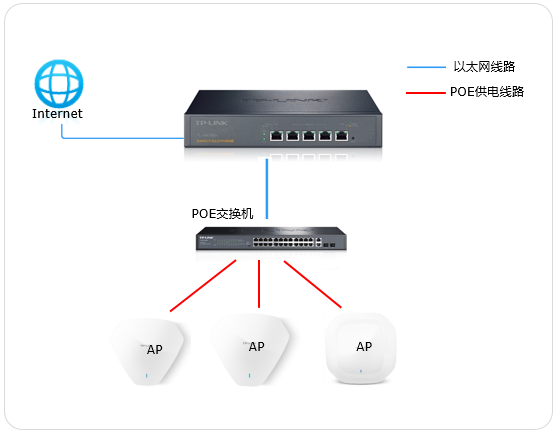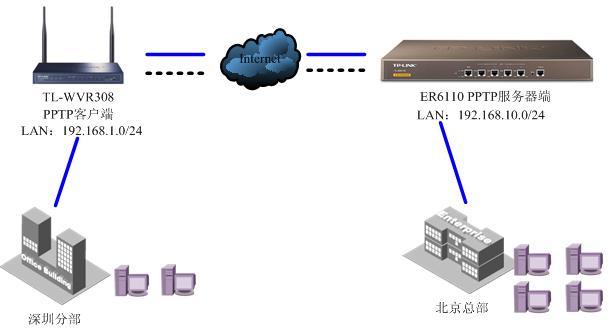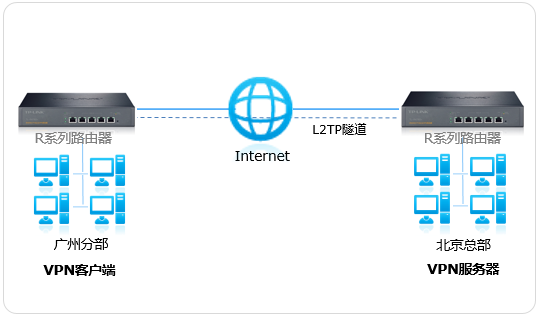首先,登录路由器管理界面,点击“认证管理”菜单下的“免认证策略”。在这里,我们可以添加新的免认证策略。具体步骤如下:
### 应用一:特定终端无需认证即可上网
1. **添加免认证策略**: - 在“免认证策略”页面,点击“添加”按钮。 - 输入策略名称,如“特定IP免认证”。 - 选择“源ip地址”,输入需要免认证的IP地址,例如192.168.1.10。 - 确认无误后,保存设置。
2. **验证效果**: - 设置完成后,IP地址为192.168.1.10的电脑将无需认证即可上网。 - 若需为多个IP地址设置免认证,可在“源IP地址范围”中输入如192.168.1.0/24,表示192.168.1.1至192.168.1.254之间的所有IP地址。
3. **MAC地址免认证**: - 同样在“免认证策略”页面,添加新策略。 - 选择“源MAC地址”,输入需要免认证的MAC地址,例如90-2B-34-73-B6-E0。 - 保存设置后,该MAC地址的设备将无需认证即可上网。
### 应用二:无需认证即可访问指定外网服务器
1. **设置目标服务器**: - 在“免认证策略”页面,添加新策略。 - 输入策略名称,如“访问特定服务器”。 - 在“目的IP地址”中输入外网服务器的IP地址,例如121.202.33.100。 - 选择相应的服务协议和端口(如HTTP的80端口)。
2. **注意事项**: - 只有在设置了源端口或目的端口时,服务协议的设置才会生效。 - 确保服务器IP地址和端口信息准确无误。
3. **验证效果**: - 设置完成后,局域网内所有电脑将无需认证即可访问121.202.33.100的外网服务器。
### 应用三:无需认证即可访问指定网站
1. **设置目标网站**: - 在“免认证策略”页面,添加新策略。 - 输入策略名称,如“访问TP-LINK官网”。 - 在“目的域名”中输入网站域名,例如www.tp-link.com。 - 选择相应的服务协议和端口(如HTTP的80端口)。
2. **注意事项**: - 确保域名输入正确,且服务协议和端口设置匹配。 - 若网站使用HTTPS,需选择443端口。
3. **验证效果**: - 设置完成后,局域网内所有电脑将无需认证即可访问TP-LINK官方网站。
### 扩展应用:基于时间段免认证
1. **设置时间段**: - 在“免认证策略”页面,添加新策略。 - 输入策略名称,如“工作时间免认证”。 - 在“有效时间”选项中,设置具体的时间段,例如周一至周五的9:00至18:00。
2. **绑定终端或服务**: - 根据需要,选择源IP地址、源MAC地址或目的IP地址/域名。 - 设置相应的服务协议和端口。
3. **验证效果**: - 在设定的时间段内,符合条件的终端或服务将无需认证即可访问。
通过以上步骤,我们可以灵活设置免认证策略,满足不同场景的需求。无论是特定终端上网、访问指定服务器还是网站,甚至基于时间段的免认证,都能通过R系列新平台路由器的免认证策略功能实现。这不仅提升了网络使用的便捷性,也提高了网络管理的灵活性。
免认证策略应用于Web认证或微信连Wi-Fi等需要认证才能上网的环境,可以实现客户端不需要认证就能访问指定的网站或者服务器。
![[R系列企业VPN路由器 免认证策略设置指南]](https://www.datacomit.cn/uploadfile/ueditor/image/2025/02/1914583778280602255.png)
本文举例介绍R系列新平台路由器免认证策略的设置方法。
应用一、特定终端无需认证即可上网
进入路由器界面,点击“认证管理>免认证策略”,添加免认证策略。

以上设置可以实现IP地址为192.168.1.10的电脑,不需要认证就可以上网。
注意:若源IP地址范围填写为192.168.1.0/24,则表示IP地址为192.168.1.1-192.168.1.254之间的所有电脑。

以上设置可以实现MAC地址为90-2B-34-73-B6-E0的电脑,不需要认证就可以上网。
应用二、无需认证即可访问到指定的外网服务器

注意:只有设置了源端口或者目的端口时,服务协议的设置才会生效。
以上设置可以实现局域网的所有电脑,无需认证即可访问121.202.33.100的外网服务器。
应用三、无需认证即可访问到指定的网站

以上设置可以实现局域网的所有电脑,无需认证即可访问TP-LINK官方网站。